電腦:透過乙太網連接
乙太網連接需要 USB(C 型)轉乙太網配接器(可從第三方另行選購)。務必將配接器連接至相機 USB 數據連接器。
以下 USB 轉乙太網配接器已經過測試並獲准使用:
- Anker A83130A1 PowerExpand USB‑C 轉 GB 乙太網配接器
- Anker A83130A2 PowerExpand USB‑C 轉 GB 乙太網配接器
- 請注意,USB 轉乙太網配接器在連接至相機 USB 充電連接器時將無法正常運作。
有關無線或乙太網相關錯誤的資訊,請參見“無線區域網路和乙太網連接故障診斷”(0無線區域網路和乙太網連接故障診斷)。
Wireless Transmitter Utility
在可以透過乙太網連接之前,您需使用尼康 Wireless Transmitter Utility 軟件將相機與電腦配對。
- 裝置配對後,您即可從相機連接至電腦。
Wireless Transmitter Utility 可從尼康下載中心進行下載。請查看版本和系統要求,並確保下載最新版本。
透過乙太網連接至電腦
透過連接至相機 USB 數據連接器的第三方 USB(C 型)轉乙太網配接器連接至電腦。
- 繼續之前,請檢查 Wireless Transmitter Utility(0Wireless Transmitter Utility)是否安裝在電腦上。
將第三方 USB 轉乙太網配接器安裝至相機 USB 數據連接器,然後使用乙太網線連接至電腦。
- 將乙太網線連接至 USB 轉乙太網配接器。切勿用力過度或試圖斜著插入連接器。
- 將乙太網線的另一端連接至電腦或路由器。
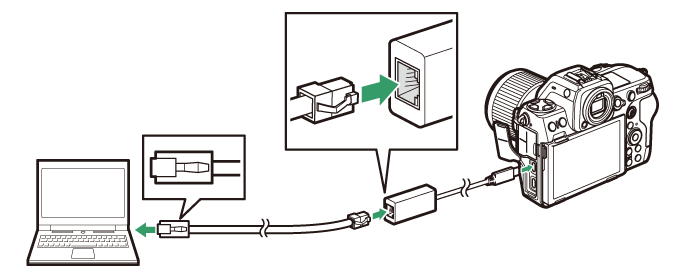
將網路選單中的 [USB 數據連接] 選為 [USB-LAN]。
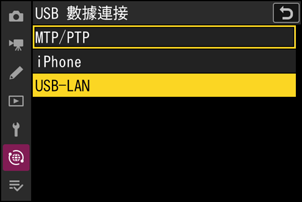
在網路選單中選擇 [連接至電腦],然後反白顯示 [網路設定] 並按下2。
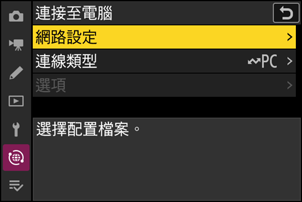
反白顯示 [建立配置檔案] 並按下J。
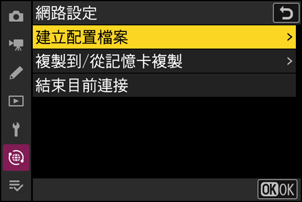
為新的配置檔案命名。
- 若要在不更改預設名稱的情況下繼續下一步,請按下X。
- 您選擇的任何名稱都將出現在網路選單的 [連接至電腦] > [網路設定] 列表中。
- 若要重新命名配置檔案,請按下J。有關文字輸入的資訊,請參見“文字輸入”(0文字輸入)。輸入名稱後,按下X繼續。
- 相機偵測到 USB 轉乙太網配接器之前可能會有延遲。若相機無法偵測到乙太網連接,精靈會配置為開始建立預設名稱為“WLAN1”的無線區域網路配置檔案。輕觸Z或按下4返回步驟 4,等待大約 10 秒,然後重試。

獲取或選擇 IP 位址。
反白顯示下列選項之一並按下J。
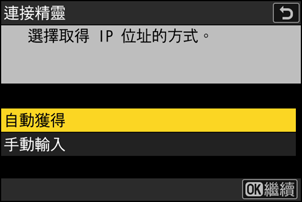
選項 說明 [自動獲得] 若網路被設定為自動提供 IP 位址,請選擇該選項。一旦指定 IP 位址,螢幕中將顯示一條表示“設定完成”的資訊。 [手動輸入] 手動輸入 IP 位址和子網路遮罩。
- 按下J;系統將提示您輸入 IP 位址。
- 旋轉主指令撥盤反白顯示一格。
- 按下4或2更改反白顯示的一格並按下J儲存更改。
- 接下來,按下X;螢幕中將顯示一條表示“設定完成”的資訊。再次按下X顯示子網路遮罩。
- 按下1或3編輯子網路遮罩並按下J;螢幕中將顯示一條表示“設定完成”的資訊。
當顯示表示“設定完成”的資訊時,按下J繼續。
開始配對。
出現提示時,啟動電腦上的 Wireless Transmitter Utility。
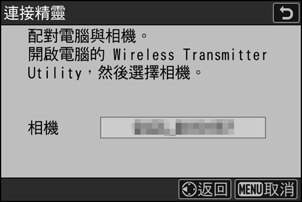
在 Wireless Transmitter Utility 中選擇相機。
選擇在步驟 8 中相機所顯示的名稱並按一下 [下一步]。

在 Wireless Transmitter Utility 中輸入相機顯示的驗證碼。
- 相機將顯示一個驗證碼。
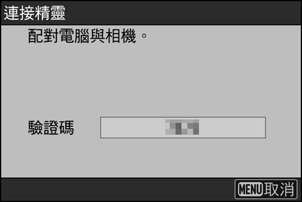
- 在 Wireless Transmitter Utility 所示的對話窗中輸入驗證碼並按一下 [下一步]。
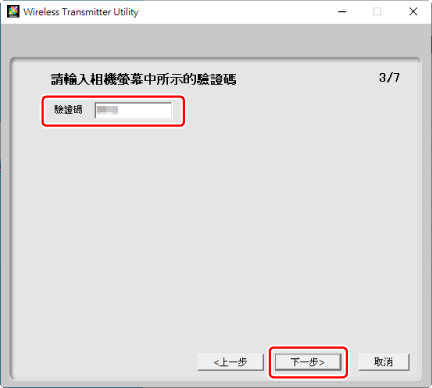
完成配對操作。
- 當相機顯示一條資訊提示配對完成時,請按下J。
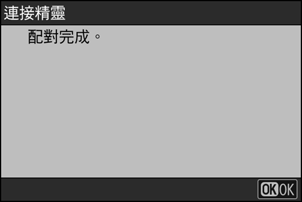
- 在 Wireless Transmitter Utility 中按一下 [下一步];系統將提示您選擇一個儲存目的地檔案夾。有關詳細資訊,請參見 Wireless Transmitter Utility 的線上說明。
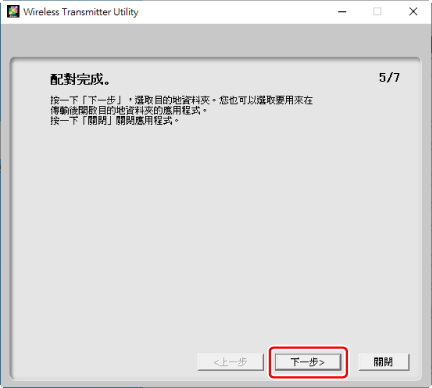
- 配對完成時,相機和電腦之間將建立連接。
檢查連接。
建立連接後,相機 [連接至電腦] 選單中的配置檔案名稱將顯示為綠色。
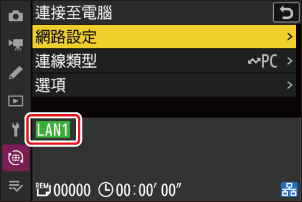
現在,相機和電腦之間已建立連接。
您可按照“將相機連接至電腦或 FTP 伺服器時可以執行的操作”一章中的 “上載照片”(0 上載照片)中所述,將相機所拍攝的照片上載至電腦。
有關使用 Camera Control Pro 2 或 NX Tether 從電腦上控制相機的資訊,請參見“將相機連接至電腦或 FTP 伺服器時可以執行的操作”一章中的“相機控制”(0 相機控制)部分。
結束與電腦的連接
您可透過以下方式結束連接:
- 關閉相機,或
- 將網路選單中的 [連接至電腦] > [網路設定] 選為 [結束目前連接]。
